2025-05-10 13:40:02来源:hsysdianji 编辑:佚名
在sketchbook的创作世界里,图片透明度的调整犹如一把神奇的钥匙,能为你的作品增添独特魅力。想知道如何轻松驾驭这一技巧吗?让我们一同开启探索之旅!
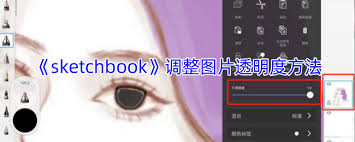
一、开启调整之门
首先,打开sketchbook,导入你想要调整透明度的图片。当图片在画布上就位后,选中它,这是调整透明度的前提步骤哦。
二、透明度调整工具探秘
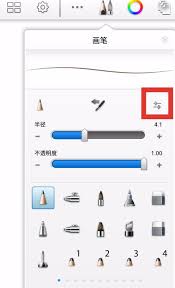
选中图片后,寻找“图层”选项。在图层菜单中,你会发现与透明度相关的设置。通常,这里有一个“不透明度”的滑块。
拖动这个滑块,就能直观地改变图片的透明度啦。向左拖动,图片逐渐变透明,仿佛蒙上了一层薄纱,增添了几分梦幻感;向右拖动,图片则变得更加清晰、不透明,展现出原本的完整面貌。
例如,你正在创作一幅插画,想要让背景图片作为衬托,营造出一种若隐若现的氛围,就可以通过降低背景图片的透明度来实现。
三、巧用混合模式强化效果
除了直接调整不透明度,sketchbook还提供了丰富的混合模式。不同的混合模式会让图片与底层画布产生奇妙的融合效果,进一步丰富透明度调整的可能性。
比如“正片叠底”模式,会使图片颜色与底层颜色混合,让画面更加深沉、富有层次感。在这种模式下调整透明度,能创造出独特的光影和色彩效果。
又如“叠加”模式,能保留图片的高光和阴影部分,同时与底层颜色相互叠加,产生明亮而生动的视觉效果。通过巧妙搭配混合模式和透明度调整,你可以打造出千变万化的艺术效果。
四、实践出真知
现在,就拿起你的画笔,运用sketchbook的透明度调整技巧,开始创作吧!无论是绘制一幅风景、设计一个图标还是创作一幅抽象艺术作品,透明度调整都能成为你的得力助手。
不断尝试不同的透明度设置和混合模式,观察它们如何改变画面的整体感觉。你会惊喜地发现,每一次调整都能带来新的创意火花,让你的作品脱颖而出。
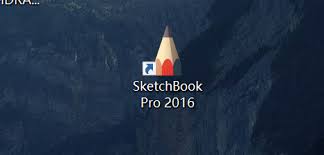
在sketchbook中调整图片透明度,是一场充满乐趣和创意的探索之旅。掌握这些技巧,你就能在数字绘画的世界里自由驰骋,创造出令人惊叹的作品。快来试试吧,让你的想象力在透明度的调整中绽放光芒!